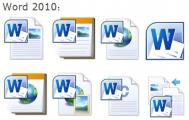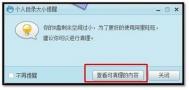Word2013中加入日期和时间的技巧
大多数人对于Word的使用,都是比较娴熟的。但很多的朋友仅仅只是局限在对文档的编辑,而对于什么页眉页脚的设置,都很陌生,比如说要在文档中插入日期和时间,估计难倒一大批人了吧!今天,图老师小编就特别来为大家讲述一下,在Word2013中加入日期和时间的技巧。
第1步,打开Word2013文档窗口,且换到插入功能区。将插入点光标定位到需要插入日期和时间的位置(正文任意位置或页眉页脚中),然后在插入区域单击日期和时间按钮,如图1所示。

图1单击日期和时间按钮
第2步,打开日期和时间对话框,在可用格式列表中选择合适的日期或时间格式,也可以选择日期和时间的组合格式。如果选中自动更新复选框,则可以在每次打开该Word文档时,根据当前系统的日期和时间自动更新。设置完毕单击确定按钮,如图2所示。

图2 日期和时间对话框
Word Home提示:如果在日期和时间对话框的语言列表中选择的是英语(美国)选项(Word2010中还需同时满足选择的可用格式为日期和时间的组合格式),则在返回Word2013文档窗口后,可以单击选中插入的日期或时间,并单击更新按钮可以手动更新日期或时间,如图3所示。

图3 更新日期和时间
现在大家都应该会在Word2013的文档中插入时间和日期了吧,就只需要三步哦。当然图老师小编指的不是在文档中直接输入的那种,而是要在页眉中插入。
Word中绝对有效的的设置字符间距技巧
Word中字符间距的设置,一般编辑文字的是比较少用到的,但是如果是为了美观,要顺应排版的需要的话,这种设置就是必须的。无论是字符的紧缩,还是加宽,设置的方法都一样,感兴趣的朋友可以随图老师小编一起来学习一下!
(1)选中要调整字符间距的整段文字。
(本文来源于图老师网站,更多请访问https://m.tulaoshi.com/wjc/)(2(图老师整理))在打开的选项卡中,在下拉列表框中选择或者选项,再在微调框中输入紧缩的磅值,如图2.5所示。一般为0.1磅到2磅之间,少于0.1磅可能不发生作用。在这个范围内缩放的文字在文档中用肉眼是不容易发觉的

设置加宽
(3)最后单击按钮。
另外,Word还提供了利用设置文字的宽度来调整字符间距的办法。方法是选择需要调整宽度的文字,单击|命令。在打开如图所示的对话框中,输入需要的宽度。单击按钮。如要取消调整宽度的效果,可再次打开该对话框,然后单击按钮就可以了。

点击确定
是不是很简单,现在你可以不用为了排版的美观,再烦恼删减或者增加一些字眼了。只要设置一下字符之间的间距就行了。对此感兴趣的朋友,还不快来学习观摩!
教你Word中创建自定义工具栏的技巧
每个人都有不同m.tulaoshi.com的使用电脑的习惯,在Word中也可以让大家实现自己想要的工具栏设置,你大可根据自己的操作习惯来自定义。以下,便是进行自定义工具栏创建的技巧了,感兴趣的可以学习一下。

Word
1.打开自定义窗口。在菜单栏的工具自定义, 打开自定义窗口,单击切换到工具栏选项卡(或者点击菜单栏的视图工具栏自定义)。
2.新建并命名工具栏。点击右侧的新建按钮,为新建的工具栏命名,在工具栏可用于框中,选择工具栏在其中有效的模板或文档,然后单击确定,则文档中将自动生成一个新的空白的工具栏。
3.添加命令。点击命令切换到命令选项卡。
●向工具栏添加内置菜单:在左侧类别框中,单击内置菜单,将所需的菜单从命令框中拖动到显示的工具栏上。
●将按钮添至工具栏:在左侧的类别框中单击一个类别,将所需的命令从命令框中拖动到显示的工具栏上。
4.修改命令按钮。在显示的工具栏上右单击已经添加的命令按钮,则弹出可以修改的选项,可以进行相关的设置。
别说Word的使用很简单,其中还是有一些的技巧是大家所不熟悉的。如果你想要在Word中使用的工具栏,顺应自己的操作习惯的话,那就自己定义一个吧!
如何在Word中进行复制黏贴文档
Word是我们常用的编辑文档软件。在编辑中,我们最常做的莫过于复制黏贴,它可以帮助我们快速的备份需要的文档内容,从而减轻我们重新编辑的工作压力。接下来,图老师小编就来讲述一下,在Word中复制黏贴的具体步骤。
第1步,打开Word2003文档窗口,选中需要复制的文本。
第2步,在菜单栏依次单击编辑→复制菜单命令,或者在常用工具栏单击复制按钮。也可以按Ctrl + C组合键,则本选中的文本的副本暂时被保存到剪贴板中,如图所示。

选择复制命令
第3步,在Word2003文档中将插入点光标定位到目标的位置,在菜单栏依次单击编辑→粘贴菜单命令,或者在常用工具栏单击粘贴按钮。也可以按下Ctrl + V组合键,则被选中的文本将被复制到插入点光标所在的位置,如图所示。
(本文来源于图老师网站,更多请访问https://m.tulaoshi.com/wjc/)
单击粘贴按钮
小提示:在执行粘贴命令后,Word2003文档中会出现一个智能标记,这就是粘贴选项按钮。将鼠标指向粘贴选项按钮并单击左键,在打开的下拉菜单中选择如何保留复制或移动后的文本格式,如图所示。

粘贴选项按钮
新手可以好好的学习一下,因为在Word中,基本上编辑每一份文档都是需要用到多次这样的功能的。其实也不难,只需要简单地几步。感兴趣的朋友,可以马上的打开Word来学习一下,这一定让你受益良久。
Word中选取编辑文本的诀窍
Word是十分常用,又比较简单的软件。说到文档的文字的编辑,就免不了要懂得怎样去选择需要编辑的文字块。我们通常使用的都是最简单的,点击鼠标,并拖动黑框至要编辑范围。可这比较适合用于简短文字的选取,如果是长篇大论,我们该怎么选取呢?

Word
一、矩形选取。
矩形选取的方法有:
按住Alt键,在要选取的开始位置按下鼠标左键,拖动鼠标可以拉出一个矩形的选择区域。
在欲选取的开始位置单击鼠标左键,同时按住Alt键和Shift键,在结束位置单击鼠标左键,同样可以选定一个矩形区域。
二、全文选取方法。
a、选择编辑|全选菜单项。
b、使用快捷键Ctrl+A。
c、在文档的开始地方单击鼠标左键,然后同时按下Ctrl、Shift和End键。
三、选取某行的方法。
将鼠标指针移动到欲选取行的左侧,当鼠标指针变成一个斜向上方的箭头时单击鼠标左键即刻。
将光标定位在要选定行的开始部分,按Shift键再按End键,可以选取光标所在行的文字。
选取某一句。
按住Ctrl键,单击文档中的某个地方,鼠标单击处的整个句子就被选取。
四、选取某一段。
在某一段中的任意位置单击鼠标作键三次,即刻选定整个一段。
以上,图老师小编已经将不同情况的选取文字方式总结出来了,感兴趣的朋友赶紧来学习一下。在tuLaoShi.com以后的编辑采用这样的方式,可以为你的编辑省去不少的时间和麻烦。